Home Page > Domande videoproiettori > Come scegliere lo schermo del videoproiettore ?
CONSIGLI TECNICI
Qualche consiglio sul proiettore: manutenzione del videoproiettore
Proiettore fuori uso o lampada fulminata? I problemi più frequenti
Lampade originali o compatibili?: varie soluzioni di ricambio lampade
Installazione videoproiettore: come configurare il proprio proiettore?
Retroproiettore, videoproiettore: la differenza ?
Acquisto videoproiettore: LCD, DLP, Tritubo, i criteri di selezione ?
TESTIMONIANZE DEI CLIENTI |
 |
INFOCUS OI-SP-LAMP-006( Lampada videoproiettore original inside), comprata il 22/6/2014, risposta per il sondaggio qualità da Roma> Leggere il seguito |

|
| Lazio |
 |
INFOCUS MCEL-SP-LAMP-032( Lampada videoproiettori Genius), comprata il 19/6/2014, risposta per il sondaggio qualità da SANTAGATA DEI GOTI> Leggere il seguito |

|
| Campania |
Come scegliere lo schermo del videoproiettore ?
Schermi manuali, schermi a treppiede, teli a metraggio o schermi motorizzati: lo schermo da proiezione è un accessorio indispensabile per il confort delle vostre proiezioni. La scelta dello schermo (formato, dimensioni, qualità della tela) deve essere realizzata sulla base delle dimensioni dell'immagine che volete visualizzare, dell'uso che intendete fare del vostro videoproiettore, e delle sue caratteristiche.
Quindi dovete tenere conto di tutti questi parametri per scegliere lo schermo del videoproiettore.
Lo schermo manuale :
Classico, lo schermo manuale è piuttosto diffuso e offre un supporto di qualità a prezzi convenienti. Regolabile, lo schermo per videoproiettore classico deve essere installato in posizione orizzontale per evitare l'oscillazione della tela.
Lo schermo a treppiede :
Chiamato anche schermo trasportabile o portatile. Da utilizzare per l'Home Cinema data la sua maneggevolezza e la sua praticità. In effetti, lo schermo a treppiede non ha bisogno di un muro per essere installato, ma deve solamente essere posizionato su un pavimento ben piano.
Schermo di tela a metraggio, o schermo fisso :
Vi piacerebbe uno schermo da proiezione fatto su misura? Allora scegliete il telo a metraggio. Una soluzione e un prezzo che variano in base al metro quadrato.
Lo schermo motorizzato :
O schermo elettrico a motore, permette di occultare il vostro schermo per videoproiettore. Facile da usare, il telo elastico è fissato lateralmente tramite dei cavi che permettono la mobilità del vostro schermo. Scegliere uno schermo da proiezione motorizzato implica necessariamente l'installazione di un'alimentazione elettrica.
Ottenere due schermi separati (schermo computer, schermo proiettore)
In Windows 7
La modalità del "desktop esteso" permette di avere una parte del desktop sul proprio computer e l'altra parte sul proprio videoproiettore. In questo modo il vostro desktop è diviso in due ed è possibile gestire il contenuto della proiezione. In effetti, per trasferire i documenti da uno schermo all'altro, dovrete solamente trascinarli verso destra. I documenti visualizzati sullo schermo del computer sono visibili soltanto dal relatore, che può quindi decidere di dissociare commenti, diapositive, video, ecc. e condividere con il pubblico ciò che desidera.
Per selezionare questa modalità:
Andare in Pannello di controllo e scegliere Aspetto e personalizzazione
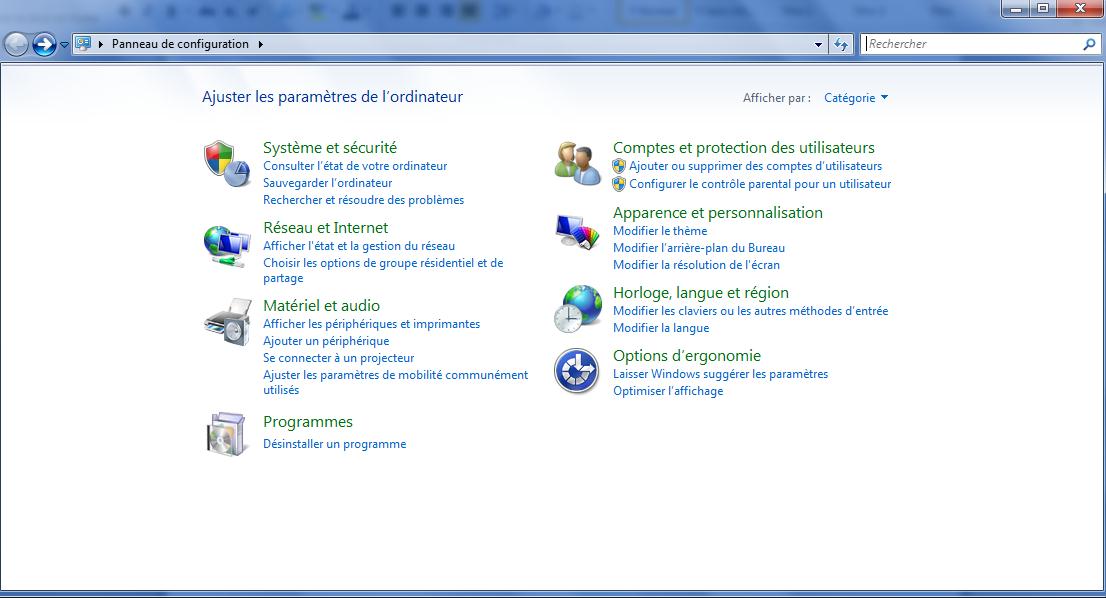
In Schermo, fare clic su Connetti a proiettore
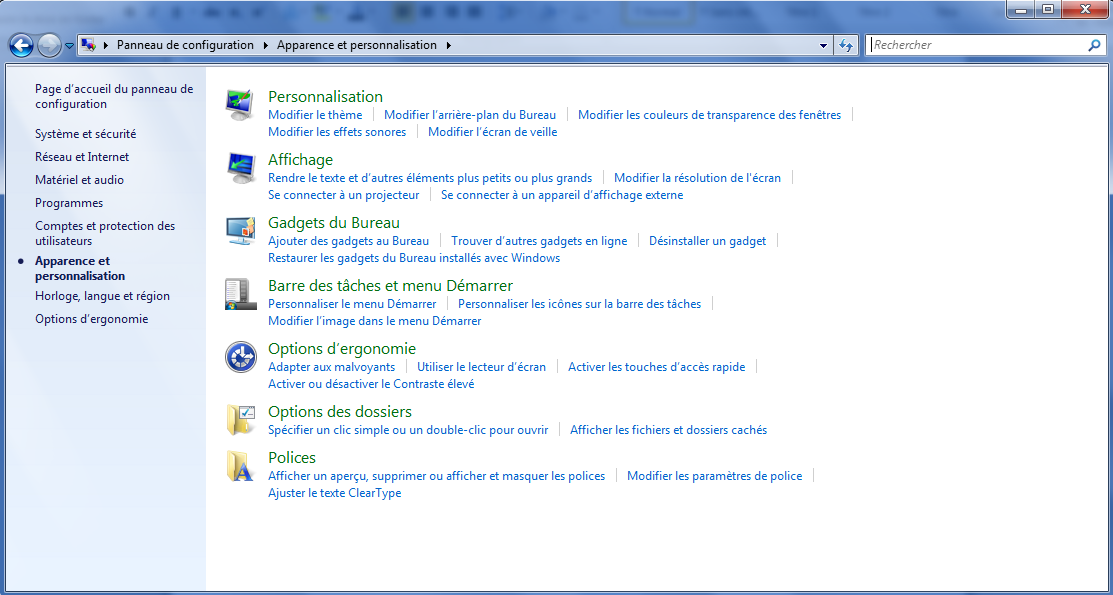
In seguito selezionare l'opzione Esteso
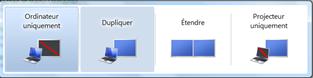
L'operazione può essere effettuata premendo simultaneamente il tasto con logo Windows + P.
Collegare un computer al proprio schermo per videoproiettore
Innanzitutto si deve collegare il cavo VGA IN del vostro proiettore alla porta video VGA OUT del vostro computer.

VGA IN

VGA OUT
In seguito, accendete il videoproiettore premendo il tasto On del telecomando. Il videoproiettore rileva automaticamente il segnale di ingresso (ENT.A). Se l'identificazione del segnale di ingresso non è immediata, premere più volte il pulsante Imput finché il messaggio (ENT.A) non venga visualizzato.
In alcuni computer, questa operazione non funziona, perciò dovrete utilizzare un altro metodo molto semplice:
Premete simultaneamente il tasto Fn, che si trova in basso a destra della tastiera, e uno dei tasti seguenti: F4, F5, F7 o F8.
Premendo una sola volta, l'immagine appare sul videoproiettore e sul computer, due volte, l'immagine scompare dal vostro videoproiettore ma rimane sul computer. Tre volte, avviene il contrario, e così via.
LE NOSTRE ATTUALITÀ
Videoproiettore Sony VPL HS60, un videoproiettore per l’Home Cinema...
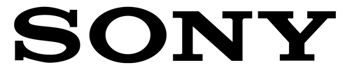
ViewSonic PX702HD è tecnicamente un videoproiettore che incorpora la tecnologia DLP per migliorare la resa dei colori e limitare l'effetto rainbow. È dotato di una risoluzione Full HD (1920 ...
> Leggere il seguito...
Infocus IN76, un videoproiettore pronto all'uso con le sue impostazioni di fabbrica...

Epson punta alla mobilità e alla versatilità con il modello EB-S04. Il dispositivo pesa soltanto 2,4kg e le sue dimensioni sono di 77x234x297mm. È altamente qualific...
> Leggere il seguito...
47, rue Marcel Dassault
92100 Boulogne Billancourt, Francia.
Code fiscale: 00226729994
Partita IVA : 00226729994
Codice ESTERO : 009753563220















